Das aktuelle iPhone wird mit zwei Speicheroptionen angeboten: 64 GB und 256 GB. Diese Varianten decken in der Regel den Bedarf an Speicherplatz für den durchschnittlichen Nutzer ab. Nicht immer war dies jedoch Apples Standardangebot. Beim Erscheinen des iPhone 6 und 6 Plus gab es die Modelle mit 16 GB, 64 GB und 128 GB. Apple hat dann die 32-GB-Version gestrichen, und die 16 GB waren einfach zu wenig. Nutzer mit 16 GB mussten äußerst selektiv sein bei der Auswahl von Apps, der Anzahl der Fotos und der Speicherung von Nachrichten. Mittlerweile gibt es eine bessere Methode, um mit knappem Speicherplatz in iOS umzugehen: das Auslagern von ungenutzten Apps.
Das Auslagern ungenutzter Apps ist eine Funktion, die ab iOS 11 zur Verfügung steht. Sie löscht die Apps, die man nicht nutzt, um Speicherplatz zu schaffen. Die zugehörigen Daten werden jedoch weiterhin von iOS gespeichert. Wenn man sich also später entscheidet, die Apps erneut zu installieren, sind alle Einstellungen vorhanden. iOS-Apps können recht groß sein, während die Daten, die sie speichern, in der Regel geringer sind. Das Auslagern von ungenutzten Apps macht sich dies zunutze.
So aktivieren Sie das Auslagern ungenutzter Apps
Öffnen Sie die „Einstellungen“-App und wählen Sie „Allgemein“ > „iTunes & App Store“. Scrollen Sie nach unten und aktivieren Sie die Option „Nicht verwendete Apps auslagern“. iOS löscht, bzw. lagert, Apps nicht sofort aus. Solange ausreichend Speicherplatz vorhanden ist, werden keine Apps entfernt. Nur wenn der Speicherplatz knapp wird, werden Apps entfernt.
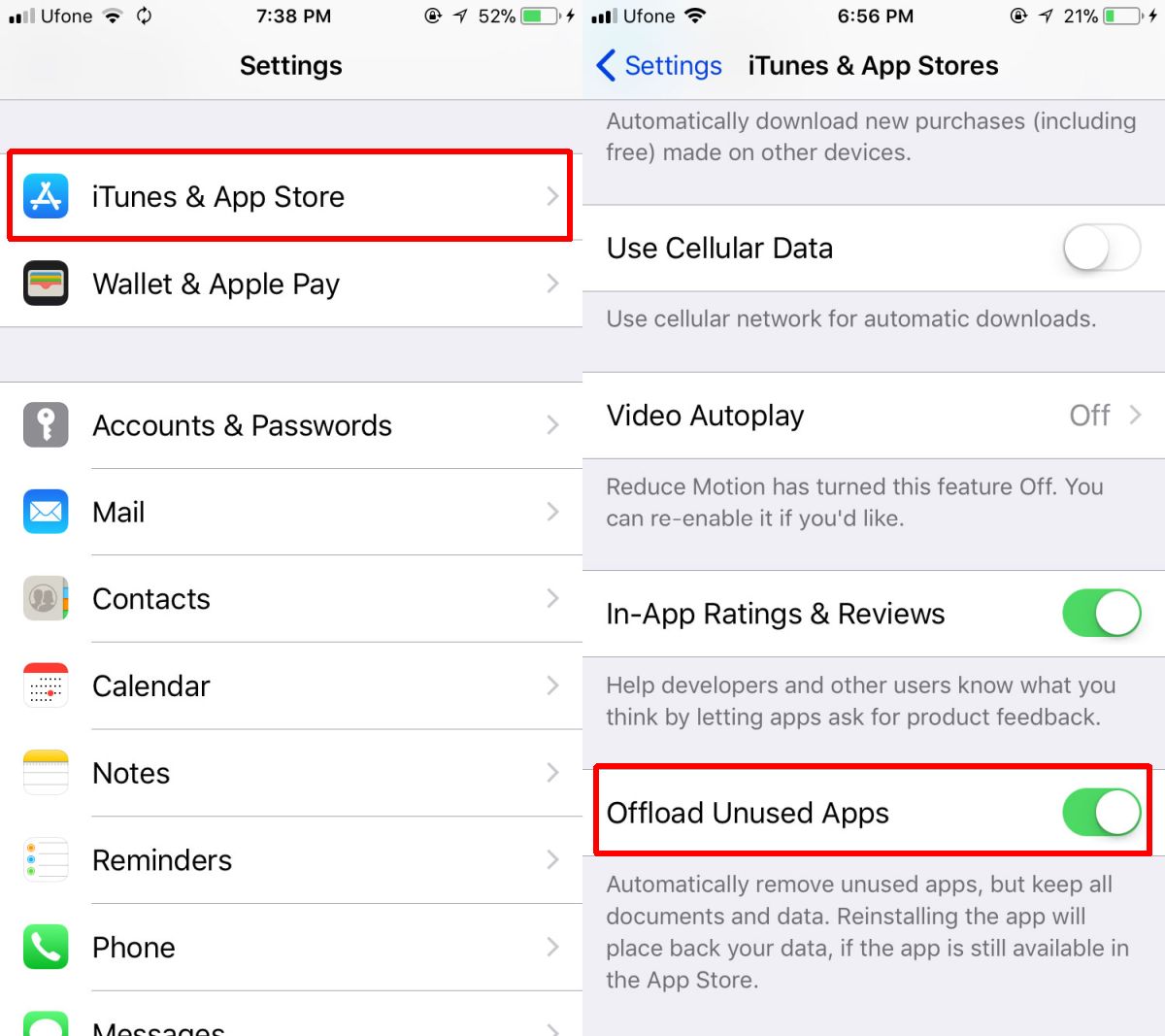
Wenn man beispielsweise eine große App installiert und auf dem Gerät nicht genug Speicherplatz verfügbar ist, werden ungenutzte Apps ausgelagert. Das Gleiche geschieht, wenn man Videos aufnimmt und der Speicherplatz zur Neige geht.
Manuelles Auslagern einer einzelnen App
Es ist auch möglich, einzelne Apps manuell auszulagern. Öffnen Sie dafür die „Einstellungen“-App und gehen Sie zu „Allgemein“ > „iPhone-Speicher“. Warten Sie, bis die Liste der Apps geladen ist. Das kann je nach Anzahl der Apps auf Ihrem Gerät etwas Zeit in Anspruch nehmen. iOS braucht generell etwas Zeit, um die Speichernutzung zu ermitteln. Unter jeder App sehen Sie den Zeitpunkt, an dem Sie sie das letzte Mal genutzt haben.

Tippen Sie auf eine App, und im App-Bildschirm finden Sie die Option „App auslagern“. Bestätigen Sie im angezeigten Menü, dass Sie die App auslagern möchten.
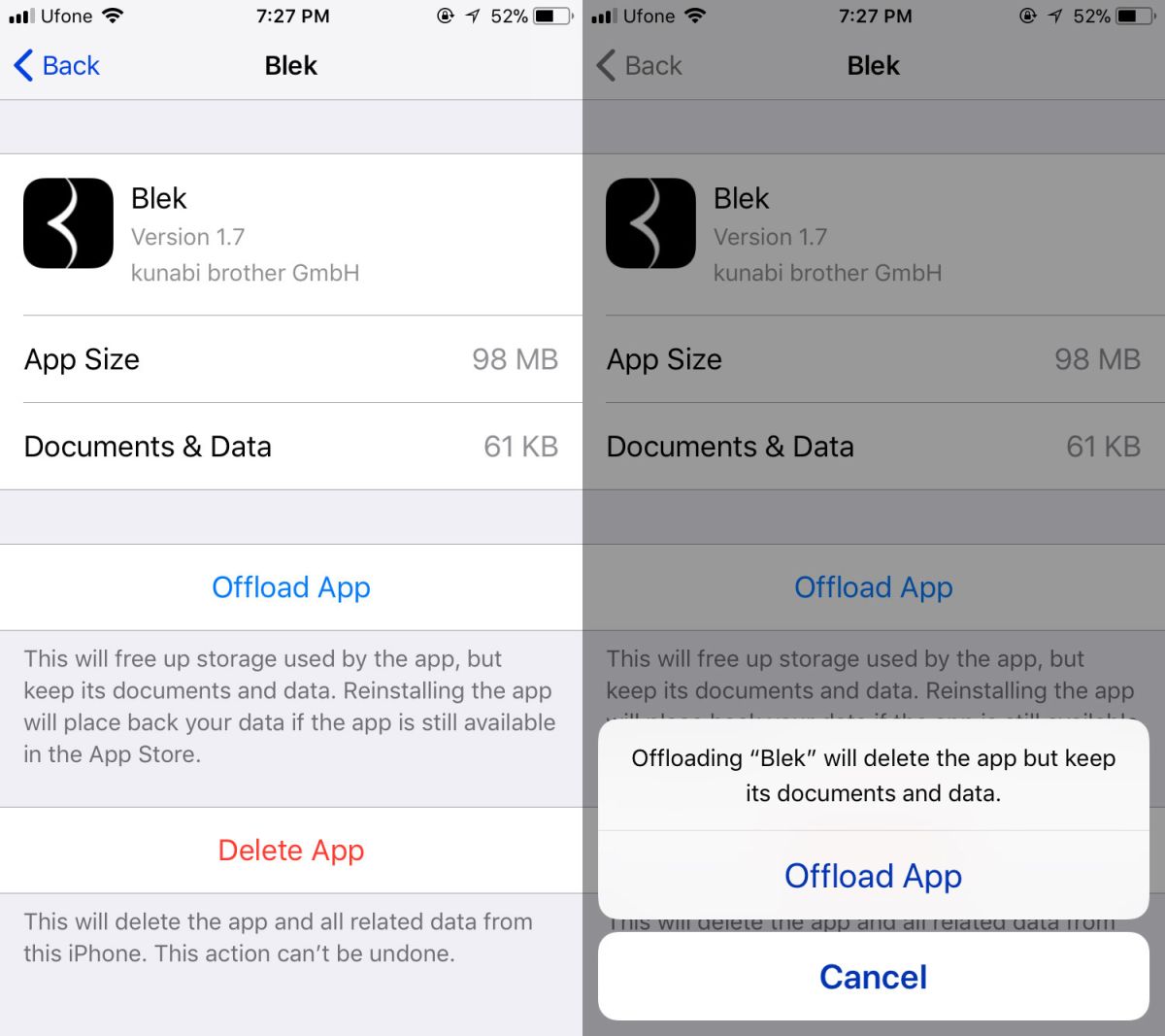
Das App-Symbol bleibt auf dem Homescreen erhalten, wird aber durch ein kleines Wolkensymbol ergänzt. Um die App wieder zu installieren, tippen Sie einfach auf das Symbol.
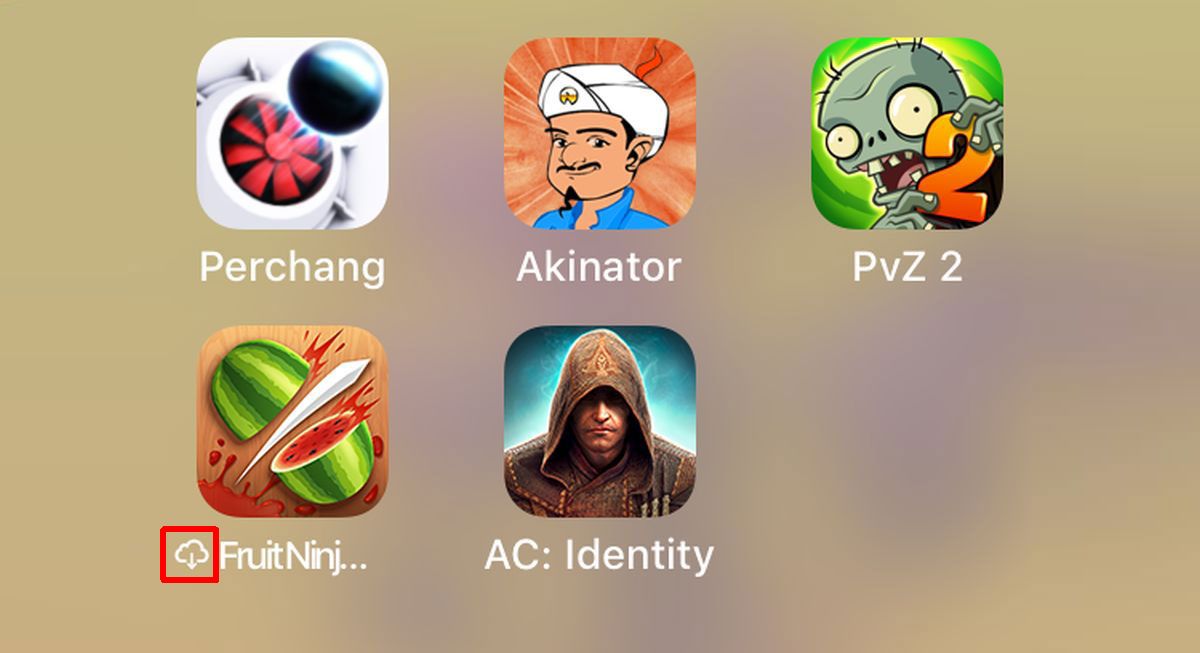
Wichtige Hinweise
iOS kann eine ausgelagerte App nur dann wieder installieren, wenn diese weiterhin im App Store verfügbar ist. Sollte eine App aus dem App Store entfernt worden sein, ist es nicht mehr möglich, sie wieder zu installieren, selbst wenn sie ausgelagert wurde. Die App kann auch nicht mehr via iTunes gesichert werden. Seit iTunes 12.7 ist das Herunterladen und Installieren von Apps über den Desktop nicht mehr möglich.